
4s怎么还原系统,轻松恢复出厂设置
时间:2024-10-24 来源:网络 人气:
苹果4S系统还原指南:轻松恢复出厂设置
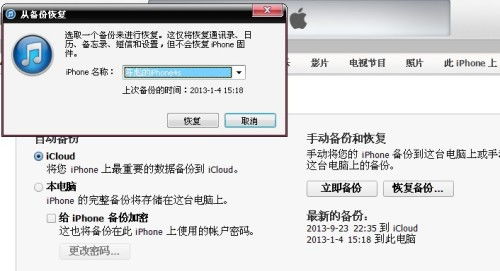
苹果4S作为苹果公司早期的一款经典手机,虽然已经停产多年,但仍有不少用户在使用。当您的苹果4S出现系统问题时,恢复出厂设置是一个有效的解决方案。本文将详细介绍如何通过多种方法还原苹果4S的系统。
方法一:使用iPhone自带的还原功能
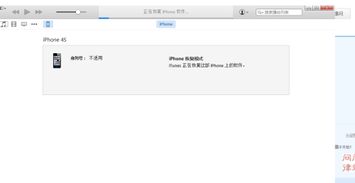
这是最简单快捷的还原方法,适用于未越狱的iPhone。
打开iPhone的“设置”。
进入“通用”。
找到并点击“还原”。
选择“抹掉所有内容和设置”。
系统会提示您确认操作,点击“抹掉iPhone”。
等待系统恢复出厂设置,然后按照系统提示进行下一步设置。
这种方法不需要连接电脑,操作简单,适合大多数用户。
方法二:通过iTunes软件恢复
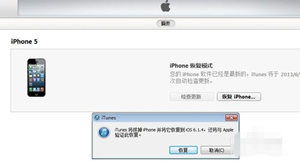
如果您需要恢复到特定的iOS版本,或者您的iPhone已经越狱,那么使用iTunes进行恢复是一个不错的选择。
在电脑上下载并安装最新版本的iTunes。
使用数据线将iPhone连接到电脑。
在iTunes中找到您的iPhone设备。
点击“恢复”按钮。
按住键盘上的Shift键(Windows系统)或Option键(Mac系统),然后点击“恢复”。
选择您下载的iOS固件文件,然后点击“打开”。
等待iTunes完成恢复过程。
使用iTunes恢复时,请确保您已经下载了所需的iOS固件文件,否则无法进行恢复。
方法三:使用第三方刷机工具
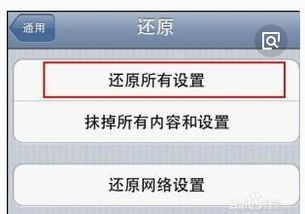
如果您需要更高级的刷机操作,可以使用第三方刷机工具,如爱思助手、XY助手等。
下载并安装第三方刷机工具。
连接iPhone到电脑,并打开刷机工具。
选择合适的固件版本。
勾选“保留用户资料刷机”选项(如果需要)。
点击“一键刷机”开始恢复过程。
等待刷机工具完成操作。
使用第三方刷机工具时,请注意选择可靠的固件版本,以免造成设备损坏。
注意事项
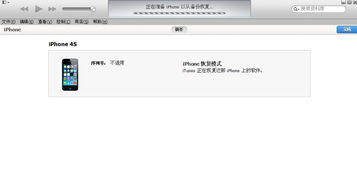
在进行系统还原之前,请务必备份您的iPhone,以免丢失重要数据。
备份方法:进入“设置”-“iCloud”-“备份”-“备份现在”。
在恢复过程中,请确保iPhone电量充足。
避免在恢复过程中断开iPhone与电脑的连接。
如果遇到问题,可以尝试重启iPhone或重新连接到iTunes。
通过以上方法,您可以根据自己的需求选择合适的系统还原方式,轻松恢复苹果4S的出厂设置。
教程资讯
教程资讯排行
- 1 安卓系统车机密码是多少,7890、123456等密码详解
- 2 vivo安卓系统更换鸿蒙系统,兼容性挑战与注意事项
- 3 希沃白板安卓系统打不开,希沃白板安卓系统无法打开问题解析
- 4 Suica安卓系统,便捷交通支付新体验
- 5 oppo刷原生安卓系统,解锁、备份与操作步骤详解
- 6 dell进不了bios系统,Dell电脑无法进入BIOS系统的常见原因及解决方法
- 7 能够结交日本人的软件,盘点热门软件助你跨越国界交流
- 8 国外收音机软件 app,国外收音机软件APP推荐
- 9 psp系统升级620,PSP系统升级至6.20官方系统的详细教程
- 10 电视安卓系统更换账号,小米电视安卓系统更换账号教程解析











